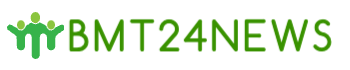노트북 속도 향상방법 10분 완성 가이드
노트북 속도가 느려졌나요? 10분 안에 실천할 수 있는 노트북 속도 향상방법과 장기적인 관리 전략을 소개합니다.
노트북이 느려지면 단순한 작업도 오래 걸려 답답함이 커집니다. 하지만 새 장비를 구매하지 않고도 노트북 속도 향상 방법을 통해 성능을 빠르게 개선할 수 있습니다. 이번 글에서는 10분 안에 실행 가능한 최적화 방법과 장기적인 관리 전략을 함께 소개하겠습니다.
목차
- #불필요한-시작-프로그램-정리>불필요한 시작 프로그램 정리
- #디스크-정리-및-저장-공간-확보>디스크 정리 및 저장 공간 확보
- #메모리-최적화로-속도-개선>메모리 최적화로 속도 개선
- #ssd-업그레이드로-체감-성능-향상>SSD 업그레이드로 체감 성능 향상
- #운영체제-및-드라이버-업데이트>운영체제 및 드라이버 업데이트
- #악성코드-검사-및-보안-강화>악성코드 검사 및 보안 강화
- #전원-관리-및-발열-최적화>전원 관리 및 발열 최적화
- #장기적인-성능-유지-습관>장기적인 성능 유지 습관
- #10분-완성-체크리스트>10분 완성 체크리스트
- #faq>FAQ
💡 에너지고속도로 관련주에 대한 모든 정보를 지금 바로 확인해 보세요! 💡
불필요한 시작 프로그램 정리
노트북을 켜자마자 실행되는 시작 프로그램은 부팅 속도에 큰 영향을 줍니다. 꼭 필요한 프로그램만 자동 실행되도록 설정하는 것이 핵심입니다. 사용자가 예기치 않게 시작 프로그램을 여러 개 활성화시켜 놨다면, PC의 부팅 속도가 느려지고 성능에도 악영향을 끼칠 수 있습니다.
| 운영체제 | 최적화 방법 |
|---|---|
| Windows 10/11 | Ctrl + Shift + Esc → 작업 관리자 → 시작 프로그램 탭 → 불필요한 앱 비활성화 |
| MacOS | 시스템 환경설정 → 사용자와 그룹 → 로그인 항목 → 불필요한 앱 제거 |
이러한 과정을 통해 필요한 프로그램만 남기고 불필요한 것들은 비활성화함으로써 부팅 속도를 개선할 수 있습니다.
💡 안드로이드 앱 관리로 기기 속도를 극대화하는 법을 알아보세요. 💡
디스크 정리 및 저장 공간 확보
임시 파일과 캐시가 쌓이면 저장 공간이 부족해지고 전체 성능이 떨어집니다. 정기적인 디스크 정리를 통해 공간을 확보해야 합니다. 저장공간이 가득 차면, 노트북은 벽에 부딪힌 자동차처럼 자유롭게 움직이지 못하게 됩니다!
| 파일 유형 | 문제 원인 | 해결 방법 |
|---|---|---|
| 임시 인터넷 파일 | 저장 공간 낭비 | 디스크 정리 도구 사용 |
| 오래된 다운로드 | 용량 부족 | 수동 삭제 |
| 사용하지 않는 앱 | 백그라운드 점유 앱 | 제거 진행 |
정기적으로 디스크 정리를 통해 성능을 더욱 개선할 수 있습니다.
💡 엽기떡볶이 창업비용과 예상 수익을 한눈에 알아보세요. 💡
메모리 최적화로 속도 개선
메모리(RAM)가 부족하면 여러 프로그램을 동시에 실행할 때 속도가 크게 저하됩니다. 이는 마치 파티를 열었는데, 공간이 좁아서 모두가 발을 맞출 수 없는 상황과 같습니다. 다음과 같은 방법으로 RAM 성능을 최적화할 수 있습니다.
| 최적화 방법 | 설명 |
|---|---|
| 실행 중인 불필요한 프로그램 종료 | 작업 관리자에서 확인 후 종료 |
| 브라우저 탭 최소화 | 필요 없는 탭은 닫고 정리하기 |
| 가상 메모리(Pagefile) 크기 최적화 | 시스템 설정에서 최적화 설정 필요 |
| RAM 업그레이드 | 멀티태스킹이 많다면 16GB 이상 고려 |
💡 노트북 배터리 성능 저하의 원인과 적정 교체 시기를 알아보세요. 💡
SSD 업그레이드로 체감 성능 향상
HDD를 사용하는 노트북이라면 SSD로 교체하는 것이 가장 확실한 성능 향상 방법입니다. SSD는 HDD에 비해 상당히 빠른 속도를 제공하므로 노트북의 체감 성능이 크게 향상됩니다.
| 성능 개선 항목 | HDD | SSD |
|---|---|---|
| 부팅 속도 | 1분 이상 | 10~15초 |
| 앱 실행 속도 | 느림 | 최대 3배 빠름 |
| 파일 전송 속도 | 느림 | 평균 5배 이상 개선 |
SSD 업그레이드는 초기 비용이 들지만, 그에 대한 보상이 환상적입니다!
💡 배터리 성능 저하 원인을 알아보세요. 언제 교체해야 할지 확실하게 가이드해 드립니다! 💡
운영체제 및 드라이버 업데이트
최신 업데이트는 성능 향상뿐 아니라 보안에도 필수적입니다. 사용자가 최신 기술을 반영한 업데이트를 적용하지 않는다면, 속도는 물론이고 보안까지 위협받을 수 있습니다.
| 운영체제 | 업데이트 방법 |
|---|---|
| Windows | 정기적으로 Windows Update 실행 |
| MacOS | 항상 최신 버전 설치 |
운영체제 및 드라이버를 꾸준히 업데이트하면 안정적인 성능을 유지할 수 있습니다.
💡 갤럭시탭 S10의 숨겨진 기능을 알아보세요! 💡
악성코드 검사 및 보안 강화
백그라운드에서 실행되는 악성코드는 CPU와 메모리를 차지해 속도를 저하시킵니다. 정기적인 악성코드 검사가 필요합니다. 마치 무서운 영화에서 당신을 괴롭히는 몬스터를 발견하는 것과 같습니다!
| 보안 조치 | 설명 |
|---|---|
| 백신 프로그램 사용 | Windows Defender 또는 신뢰할 수 있는 백신 사용 |
| 정기 검사 | 주 1회 정기 검사 실행 |
| 의심스러운 파일 삭제 | 수시로 백신이 발견한 의심스러운 파일은 즉시 삭제 |
💡 효율적인 파밍 루트와 소장품 수급의 비밀을 밝혀드립니다! 💡
전원 관리 및 발열 최적화
전원 설정과 발열 관리에 따라 성능이 크게 달라집니다. 과도한 열은 컴퓨터 성능을 저하시키는 주범입니다!
| 운영체제 | 최적화 방법 |
|---|---|
| Windows | 제어판 → 전원 옵션 → 고성능 모드 설정 |
| MacOS | 시스템 설정 → 배터리 → 절전 모드 해제 |
쿨링패드와 내부 청소로 발열 억제를 통해 성능을 더욱 개선할 수 있습니다.
💡 익산시에서 믿고 사용할 수 있는 에어컨 청소 업체를 찾아보세요! 💡
장기적인 성능 유지 습관
꾸준한 관리가 노트북 속도 향상에 결정적입니다. 성능을 유지하기 위해 장기적으로 다음의 습관을 지켜보세요.
- 매달 디스크 정리 및 백신 검사 실행
- 분기마다 불필요한 앱 정리
- 최소 1년에 한 번 운영체제 초기화 검토
- 항상 최신 보안 패치 적용
이러한 습관들은 노트북의 성능을 오랫동안 유지하는 데 도움을 줄 것입니다.
💡 틀니 관리의 비법과 효율적인 세척법을 알아보세요! 💡
10분 완성 체크리스트
빠르게 속도를 개선하고 싶다면 아래 항목을 순서대로 점검하세요.
- 작업 관리자에서 불필요한 시작 프로그램 비활성화
- 디스크 정리 실행 및 캐시 파일 삭제
- 사용하지 않는 앱 삭제
- 브라우저 탭 정리 및 불필요한 프로세스 종료
- Windows/MacOS 업데이트 확인
- 백신 검사 실행
- 전원 옵션을 고성능 모드로 전환
이 checklist를 통해 노트북 속도를 한층 더 향상시킬 수 있습니다.
💡 노트북 배터리 성능 저하의 숨은 원인을 알아보세요. 💡
FAQ
💡 노트북 배터리의 성능 저하 원인과 교체 시기를 알아보세요. 💡
Q1. 노트북 속도가 갑자기 느려졌을 때 가장 먼저 확인해야 할 것은 무엇인가요?
A1. 시작 프로그램, 디스크 용량, 악성코드 감염 여부를 먼저 확인하는 것이 좋습니다.
Q2. SSD와 RAM 업그레이드 중 무엇이 더 효과적인가요?
A2. SSD 교체가 가장 즉각적인 속도 향상을 주며, 멀티태스킹을 많이 한다면 RAM 업그레이드도 함께 고려하는 것이 좋습니다.
Q3. 무료 최적화 프로그램만으로도 충분할까요?
A3. CCleaner와 같은 검증된 프로그램은 일정 부분 도움이 됩니다. 다만 자동 최적화 기능을 과도하게 사용하면 시스템 오류가 발생할 수 있으니 주의가 필요합니다.
노트북 속도 향상법 10가지, 10분 완성 가이드!
노트북 속도 향상법 10가지, 10분 완성 가이드!
노트북 속도 향상법 10가지, 10분 완성 가이드!